[游戏开发日志]Windows下Cocos2d-x 3.14环境搭建
[游戏开发日志]Windows下Cocos2d-x 3.14环境搭建
总介绍
我们小组使用的是cocos2d-x的游戏开发引擎,因此在所有开发工作之前,我们需要对这个引擎进行环境的搭建。
搭建过程
VS2013的下载和安装
VS只是作为一个开发环境而已,简单来说就是敲代码用的,都中文的,搞起来很简单,我就不介绍了
图1:
在cocos2d-x的网站上即可下到cocos2d-x的最新版本,下载后用vs即可打开相应的工程文件
我们下载版本3.14.1,完成下载后,我们打开该压缩包
图2:
此外,我们还需要进行python的安装,是因为在编译这个引擎时,python是必须的。我直接进入了python的官网进行下载。
根据java学习时我们进行的jdk安装经验,目前python的版本更新到了3.5版本,于是我直接下载了最新版本。
图3:
图4: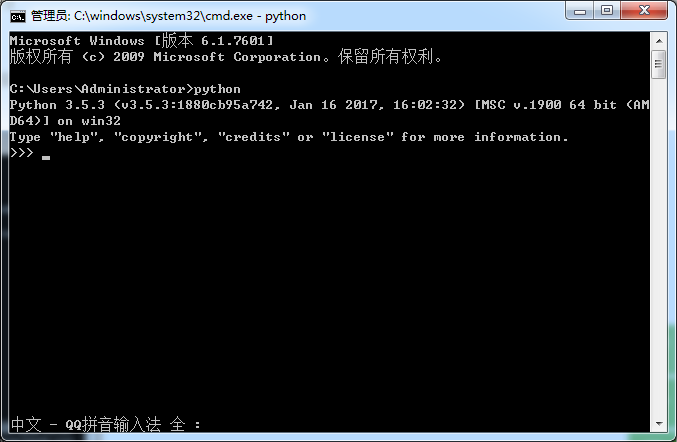
显示python安装已成功。
但是,在这时我们打开cocos2d-x,进行编译,发现根本没办法成功编译。并且出现错误提示:
提示错误 错误 1 error MSB3073: 命令"if not exist
在百度过后,我发现是python语言的问题。
在网络上的教程中,我们需要的python版本(已经过测试的,可用的)是python2.7,而我刚才下载的是python3.5。这两者的区别在于,python3.0以上的版本是不能向下兼容的。所以造成了这个错误。
图5:
图5:
重新安装了正确的版本之后,我们再次进行编译。
运行引擎根目录下的setup.py文件,进行安装
图6:
重启之后,环境已经完成了初步搭建,接下来进行进一步:建立项目。
建立项目
Cocos2d-x 3.14目录下的setup.py即可根据环境变量来安装Cocos到系统中
执行新建项目命令(Windows和IOS同一方法):
Cmd进入\cocos2d-x-3.14\tools\cocos2d-console\bin目录下
然后输入命令:python cocos.py new [新项目名] -p [包名] -l [使用语言] -d 项目路径
例如:python cocos.py new HelloWorld -p com.dnyy.helloworld -l cpp -d d:\test\helloworld
这里的cpp可以是js也可以是lua大家可以根据自己的学习来选择
我们将我们组的项目取名为“DCgame”于是输入命令如下:
python cocos.py new DCgame -p com.dnyy.DCgame -l cpp -d d:\game\DCgame
最终完成所有环境配置:
图8: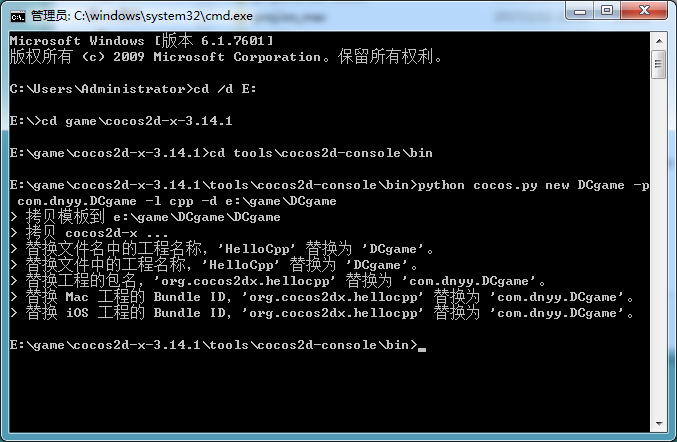
感想
搭建环境大体上不是很困难,主要要做到
1、安装合适的版本
2、保证路径名均为英文(否则会出现编码问题)
3、对环境搭建要有耐心



【推荐】编程新体验,更懂你的AI,立即体验豆包MarsCode编程助手
【推荐】凌霞软件回馈社区,博客园 & 1Panel & Halo 联合会员上线
【推荐】抖音旗下AI助手豆包,你的智能百科全书,全免费不限次数
【推荐】轻量又高性能的 SSH 工具 IShell:AI 加持,快人一步